立即下载
没有对应的手机版,本软件为电脑版,电脑版软件不支持手机安装
imageprinter pro它是一个强大的虚拟打印机,这款软件可以允许您将任何文档(如PDF文件、MS Office文档和网页)转换成便携打印就绪的图像文件。同时软件支持的输出格式也是非常多,有很多常用的文件格式包括PDF、BMP、PNG、GIF、JPEG、JPEG2000、TIFF、SWF、RTF、PDF、DjVu、XLS和HTML。本站提供的imageprinter pro 6.3与任何Windows应用程序一起工作,并使您能够转换任何文档。您可以使用IMAGE打印机PRO将PDF文件、MS Office文档和网页转换为便携式打印格式的图像格式,如TIFF或PNG。
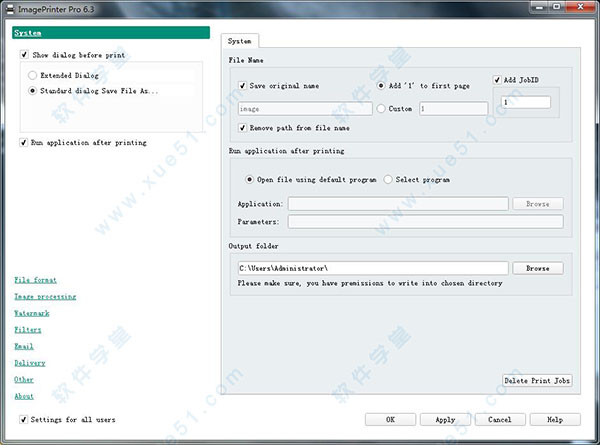

2、成功激活,重启软件生效
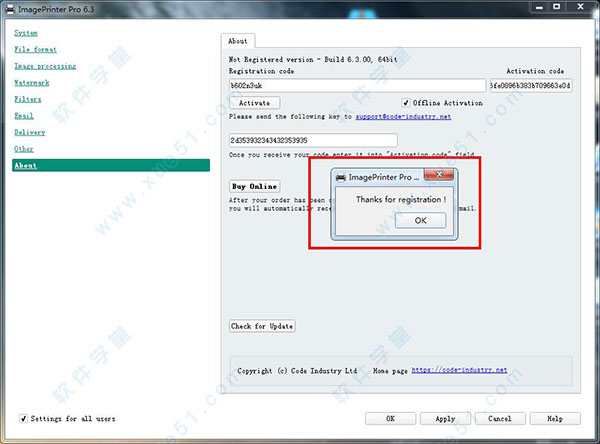
·自动集成到OS和应用程序中
·充分支持BMP、PNG、JPG、TIFF和GIF等基本图像格式的颜色调整
·灵活设置打印到PDF、DJVU、冲击波Flash、富文本格式和MS Excel电子表格
·打印准备文档的水印和缩略图
·三种传递选项:通过电子邮件、HTTP或FTP服务器
·只为当前用户或所有用户设置
·免费更新和技术支持1年。
按照下面的步骤使用软件将任何文档转换成图像:
·打开要转换的文档
例如:
如果是DOC格式-在微软Word中。
PDF阅读器中的PDF,例如免费Adobe Reader。
·选择文件>打印…在打印对话框中选择IMAGE打印机Pro作为打印设备。
·单击打印对话框中的打印,开始打印过程。
·在下一个窗口中,Ifter打印机Pro会建议您选择一个文件保存目录和您需要的格式。
·在打印对话框中单击“确定”以开始打印过程。
·一旦打印开始,您将看到进度条,它将通知您软件当前正在执行的当前操作。
默认情况下,打印就绪文件与初始文档的名称相同。可以在“系统”选项卡上更改此设置。
注意事项。如果在每个页面上看到“未注册版本”的文本,则意味着您的Ipage打印机Pro的副本需要激活。
二、将AutoCAD绘图(*.DWG)转换成PDF格式
以前的Page Realurn到章节浏览下一页
如何将DWG转换成PDF格式
按照下面的步骤使用软件转换AutoCAD绘图(*.DWG):
·打开要转换的文档
·在AutoCAD中打开绘图并按文件->绘图…在应用程序主菜单中。
·Select ImagePrinter Pro从绘图仪列表中点击OK开始打印过程。
·在下一个窗口中,Ifter打印机Pro会建议您选择一个文件保存目录和您需要的格式。
·在打印对话框中单击“确定”以开始打印过程。
·一旦打印开始,您将看到进度条,它将通知您软件当前正在执行的当前操作。
默认情况下,打印就绪文件与初始文档的名称相同。可以在“系统”选项卡上更改此设置。
注意事项。如果在每个页面上看到“未注册版本”的文本,则意味着您的Ipage打印机Pro的副本需要激活。
三、将DJVU转换为PDF
以前的Page Realurn到章节浏览下一页
按照以下步骤使用软件将DJVU文件转换成PDF:
安装一个DjVu Browser Plug来查看DJVU图像。
·在Internet浏览器中打开DJVU文件,然后单击DJVU浏览器插件工具栏上的打印。
·选择IMAGE打印机Pro作为打印设备。
然后单击右边的“属性”按钮,然后单击出现在“选项”选项卡中的窗口。
·在格式列表中选择PDF格式。
·在打印对话框中单击“确定”以开始打印过程。
·一旦打印开始,您将看到进度条,它将通知您软件当前正在执行的当前操作。
然后,根据您的设置,您将被要求指定输出文件的目标文件夹,或者IMAGEdPro PRO会自动保存默认文件夹中的所有PDF文件。
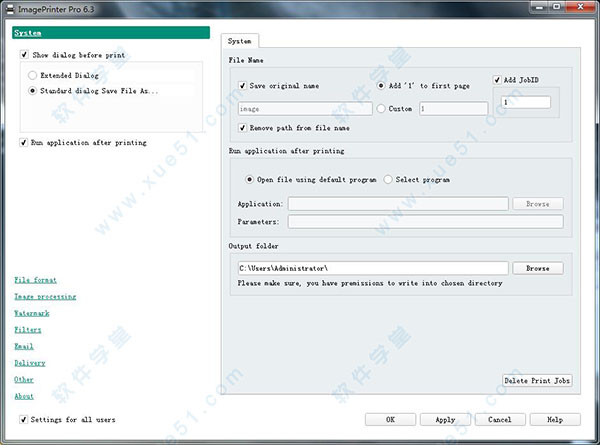
imageprinter pro破解教程
1、安装好软件之后,在主面板上点击“about”,在左侧的激活区域选择“offline activate”,再打开注册机进行注册
2、成功激活,重启软件生效
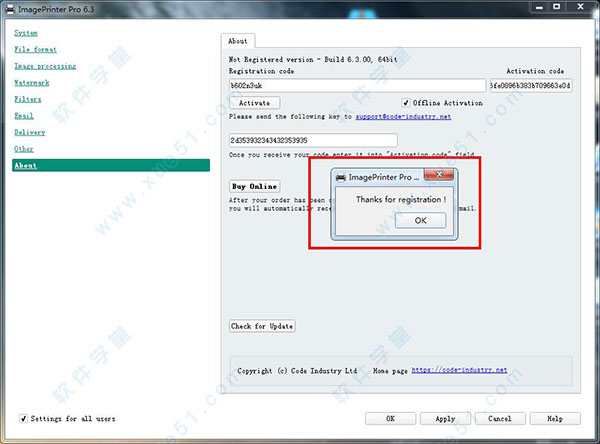
软件特点
·使用直观的用户体验的小型、灵活、易用的虚拟打印机·自动集成到OS和应用程序中
·充分支持BMP、PNG、JPG、TIFF和GIF等基本图像格式的颜色调整
·灵活设置打印到PDF、DJVU、冲击波Flash、富文本格式和MS Excel电子表格
·打印准备文档的水印和缩略图
·三种传递选项:通过电子邮件、HTTP或FTP服务器
·只为当前用户或所有用户设置
·免费更新和技术支持1年。
使用简介
一、如何使用图像打印机PRO转换文档:按照下面的步骤使用软件将任何文档转换成图像:
·打开要转换的文档
例如:
如果是DOC格式-在微软Word中。
PDF阅读器中的PDF,例如免费Adobe Reader。
·选择文件>打印…在打印对话框中选择IMAGE打印机Pro作为打印设备。
·单击打印对话框中的打印,开始打印过程。
·在下一个窗口中,Ifter打印机Pro会建议您选择一个文件保存目录和您需要的格式。
·在打印对话框中单击“确定”以开始打印过程。
·一旦打印开始,您将看到进度条,它将通知您软件当前正在执行的当前操作。
默认情况下,打印就绪文件与初始文档的名称相同。可以在“系统”选项卡上更改此设置。
注意事项。如果在每个页面上看到“未注册版本”的文本,则意味着您的Ipage打印机Pro的副本需要激活。
二、将AutoCAD绘图(*.DWG)转换成PDF格式
以前的Page Realurn到章节浏览下一页
如何将DWG转换成PDF格式
按照下面的步骤使用软件转换AutoCAD绘图(*.DWG):
·打开要转换的文档
·在AutoCAD中打开绘图并按文件->绘图…在应用程序主菜单中。
·Select ImagePrinter Pro从绘图仪列表中点击OK开始打印过程。
·在下一个窗口中,Ifter打印机Pro会建议您选择一个文件保存目录和您需要的格式。
·在打印对话框中单击“确定”以开始打印过程。
·一旦打印开始,您将看到进度条,它将通知您软件当前正在执行的当前操作。
默认情况下,打印就绪文件与初始文档的名称相同。可以在“系统”选项卡上更改此设置。
注意事项。如果在每个页面上看到“未注册版本”的文本,则意味着您的Ipage打印机Pro的副本需要激活。
三、将DJVU转换为PDF
以前的Page Realurn到章节浏览下一页
按照以下步骤使用软件将DJVU文件转换成PDF:
安装一个DjVu Browser Plug来查看DJVU图像。
·在Internet浏览器中打开DJVU文件,然后单击DJVU浏览器插件工具栏上的打印。
·选择IMAGE打印机Pro作为打印设备。
然后单击右边的“属性”按钮,然后单击出现在“选项”选项卡中的窗口。
·在格式列表中选择PDF格式。
·在打印对话框中单击“确定”以开始打印过程。
·一旦打印开始,您将看到进度条,它将通知您软件当前正在执行的当前操作。
然后,根据您的设置,您将被要求指定输出文件的目标文件夹,或者IMAGEdPro PRO会自动保存默认文件夹中的所有PDF文件。
展开全部内容






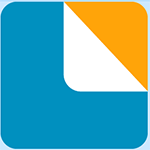











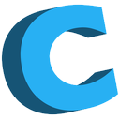
点击星星用来评分